この記事には広告を含む場合があります。
記事内で紹介する商品を購入することで、当サイトに売り上げの一部が還元されることがあります。
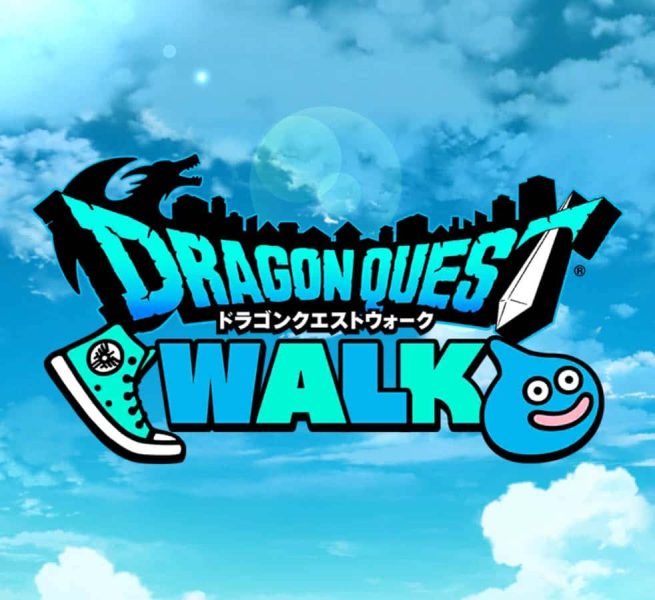
最近、身の回りでかなり人気になっているスマートフォンゲーム、ドラゴンクエストウォーク。
私も無課金でゆるく楽しんでいます。
実は中高年のプレイヤーが多いという噂もあるようですが、実際のところはどうなんでしょうか。
これまでメイン機種として使っていたPixel 3aからPixel 4へと機種変更したのに伴い、ドラクエウォークのデータも移動させることに。
ジェムやそうび、こころなども消えたりすることなく引き継ぎができるのか不安でしたが、問題なく簡単にPixel 4へとデータを移すことができました。
この記事ではその手順を詳しく紹介します!
旧機種(引き継ぎ元)スマートフォンでの操作
まず、これまで使っていた旧機種(引き継ぎ元。私の場合はPixel 3a)のスマートフォンでの操作方法です。
メニューの「その他・設定」から「データ引き継ぎ」を選択。
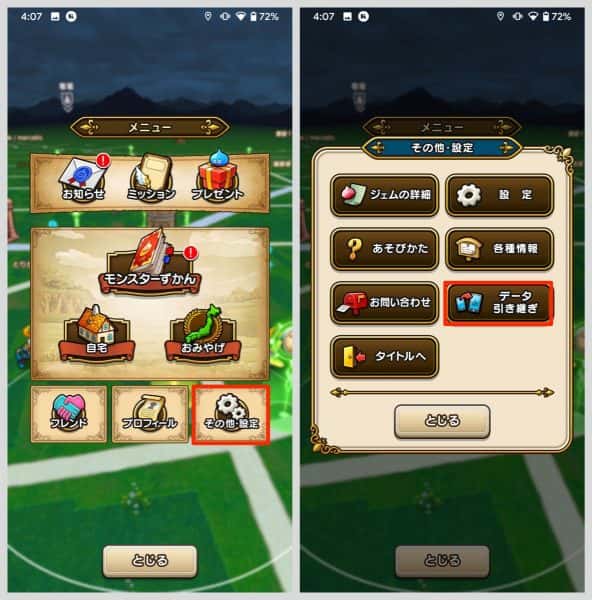
お知らせメールのチェックは必須ではないのでお好みで。私は不要なのでチェックを外しました。
下の方にスクロールし、「規約に同意してSQUARE ENIX ACCOUNTで登録」をタップ。
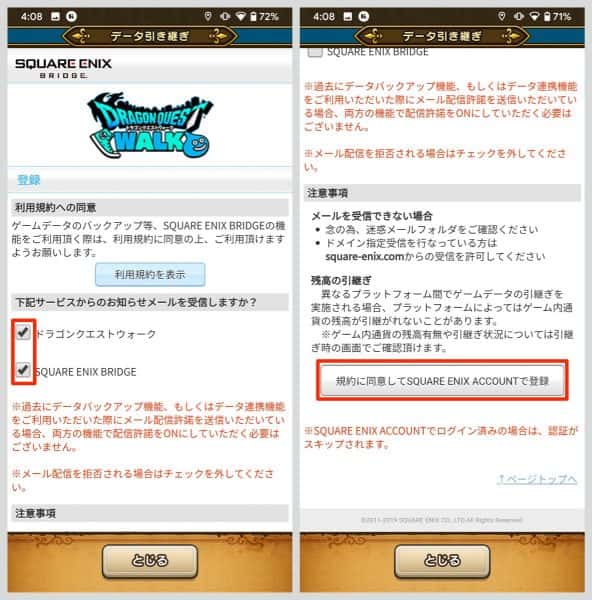
スクウェア・エニックスアカウントを持っている人は、ログイン。
持っていない場合は新規登録しましょう。
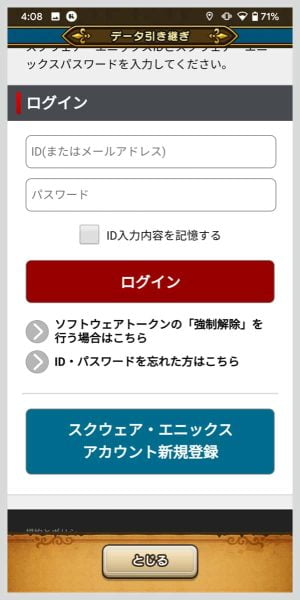
新規登録する場合は、登録したいIDとパスワード、メールアドレス等の基本情報を入力して進めます。
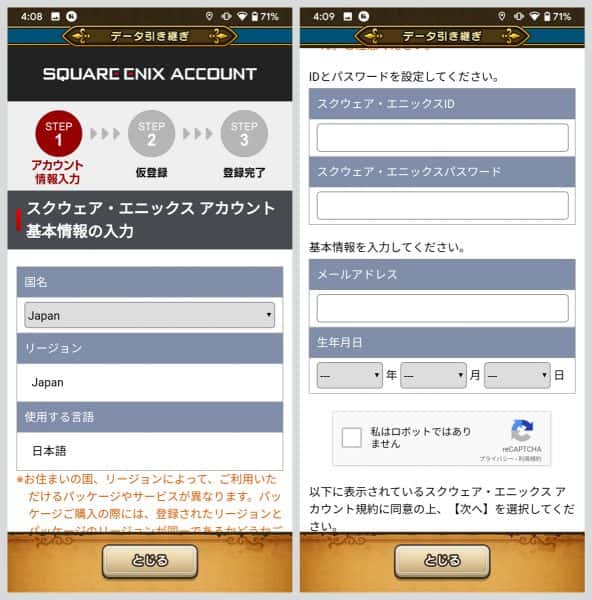
私の場合、新規登録しようと思ったのですがどうもキーボード操作がうまくいかない。IDを入力しようとキーボードを打っても文字が出てくれないんですよね。一時的な問題なのか、ドラクエウォークのAndroidアプリで起きている問題なのかはわかりませんが。。。
私と同様にアプリから登録ができない場合は、以下のページからアカウントを作成するといいでしょう。
作ったアカウントでドラクエウォークアプリにログインすればOK。
スクエニアカウントでログインすると、アカウントにドラクエウォークのデータがバックアップされます。
以上でデータ引き継ぎの準備は完了。
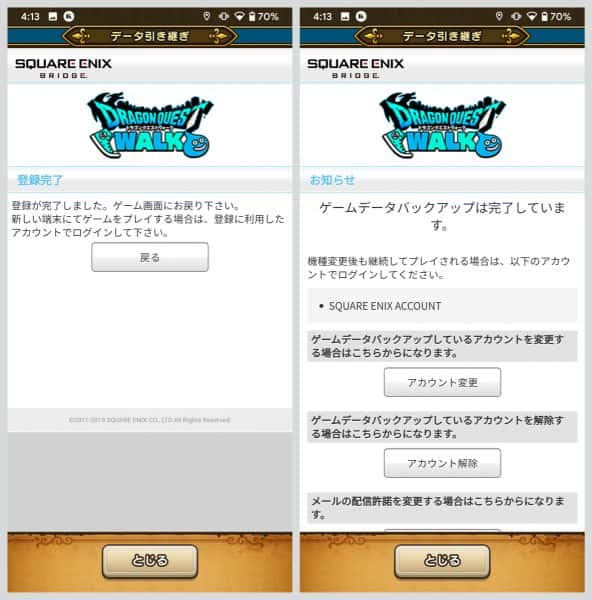
新機種(引き継ぎ先)での操作
バックアップが完了したら、次はデータの引き継ぎ先である新機種での操作(私の場合はPixel 4)。
ドラクエウォークのアプリを起動し、「データ引き継ぎ」から「SQUARE ENIX ACCOUNTでバックアップ」を選択。
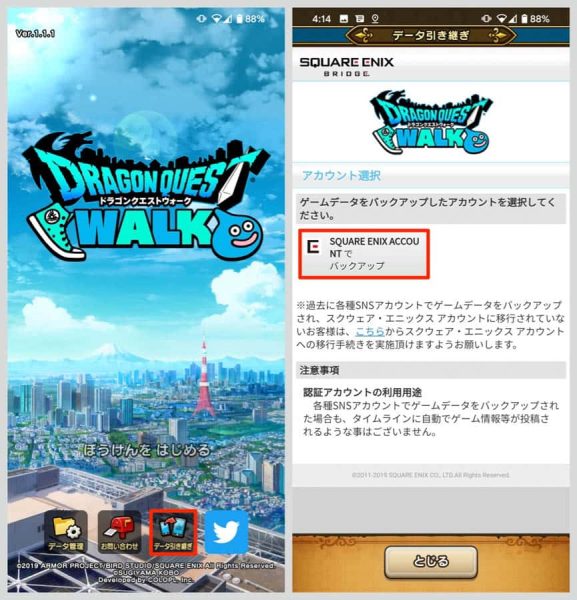
スクエニアカウントのID・パスワードを入力してログイン。
ゲームデータ引き継ぎで「引継ぎをする」をタップ。
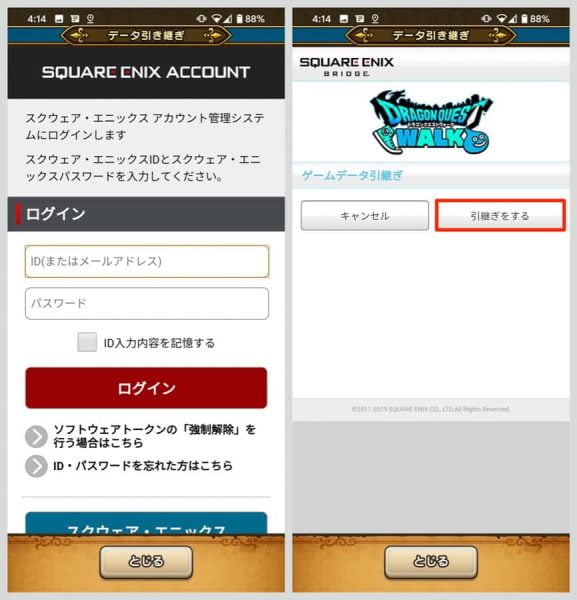
以上でデータ引継ぎは完了です。意外と簡単!
ゲームを最初に始めたときと同様に必要なデータのダウンロードが必要なので、ここまでの操作はなるべくWi-Fi環境で行うのがいいでしょう。
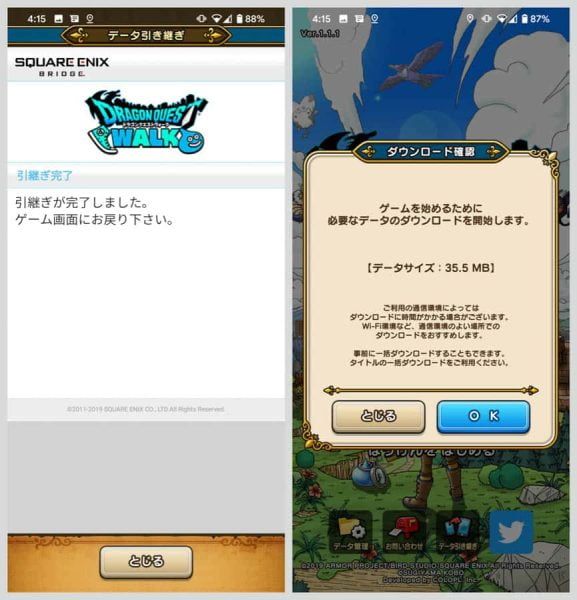
パーティのステータスやそうび、こころ、ジェムやゴールドに至るまですべて完璧に移行できていたのでホッと一安心。

あとがき
ガチャゲーを遊ぶ場合は基本無課金で遊ぶことにしているので(課金額に際限がなくなるため)、このドラクエウォークも無課金でそこそこに楽しんでいます。
コツコツジェム貯めて10連ふくびきを回してるんですが、銀10なども引きつつ1回大当たりの10連があったのでそれなりに(無課金にしては)強いパーティが作れました。ラッキー。

しかし運悪かったらダメージがどうしても上がらずザコ戦すら大変だし、途中で止めてたかもな。。。
新しいiPhoneやPixel 4も発売されて機種変更する人も多いと思いますが、ドラクエウォークのプレイヤーはこの記事の通りの手順で問題なくデータ引き継ぎできますよ!



